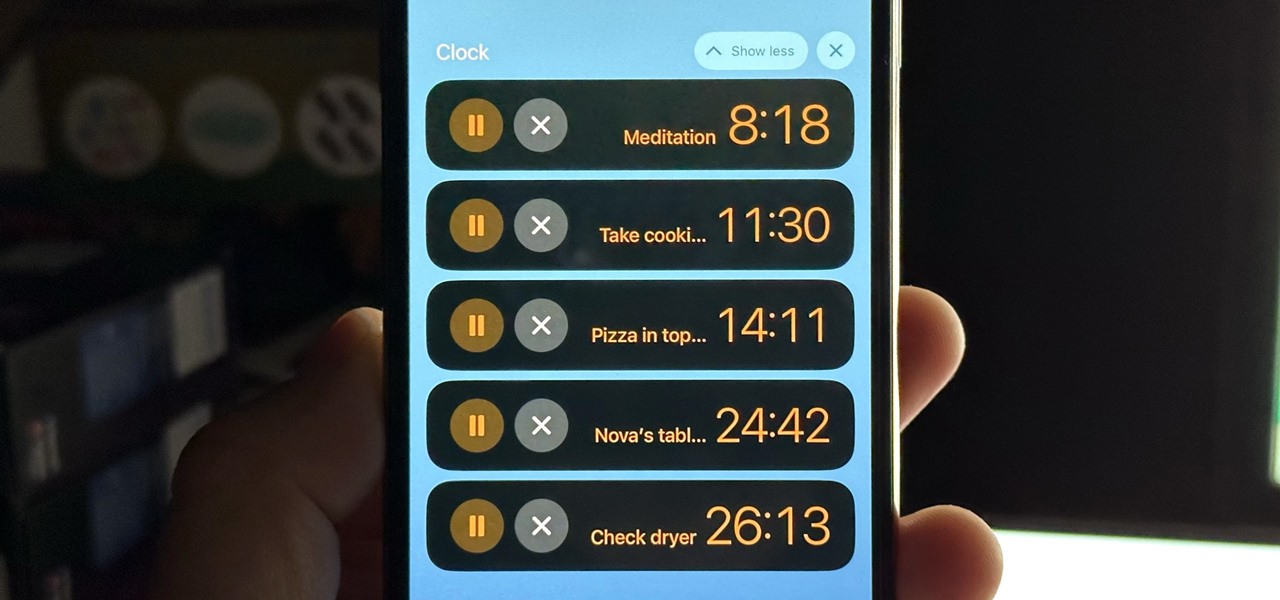
Beş yıl önce uyku programları eklemenin yanı sıra, Apple Clock uygulaması her yeni iOS yazılım güncellemesinde büyük ölçüde göz ardı edildi. Ancak bu, Apple’ın en son iPhone yazılımıyla değişir. Güncellenen saat uygulamasıyla, sonunda birden fazla zamanlayıcıyı aynı anda çalışacak şekilde ayarlayabilirsiniz.
Güncellemeden önce, genellikle bir veya daha fazla ek zamanlayıcı ayarlamak için üçüncü taraf bir uygulama kullanmanız gerekir. Ya öyle ya da karmaşık kısayollara, fiziksel zamanlayıcılara, bir iPad’e, Android tablete, HomePod’a veya başka türde bir akıllı hoparlöre güvenin.
Şahsen, bir HomePod satın almadan önce, zamanlayıcıları aynı anda çalıştırmak için iPhone, iPad, Echo Dot, Google Home ve fırın zamanlayıcıları dahil olmak üzere çeşitli cihazlar kullandım. Görsel zamanlayıcıları seviyorum, böylece hiçbir şey söylemeden hızlıca kontrol edebiliyorum, bu nedenle karışıklığı önlemek için genellikle akıllı hoparlörleri tek bir zamanlayıcıyla sınırlıyorum ve iPhone’umda fazladan bir saat uygulaması istemedim.
Bu sorun nihayet Apple’ın iPhone ve iPad için bir sonraki büyük yazılım güncellemelerinde giderildi. Artık aynı anda birden fazla zamanlayıcı ayarlayabilir ve bunları Saat uygulamasında veya kilit ekranındaki veya bildirim merkezindeki canlı etkinlikler aracılığıyla takip edebilirim. İşte nasıl çalıştığı:
1. Adım: Yazılımınızı güncelleyin
Saatteki yeni zamanlayıcı özelliği yalnızca Şu anda beta sürümünde olan iOS 17 ve iPadOS 17. Bu sonbaharda kararlı sürüm çıkmadan önce buna ve diğer özelliklere erişmek istiyorsanız, iOS 17 beta sürümüne katılın veya iPadOS 17 beta Ve en son sürümü iPhone veya iPad’inize yükleyin.
2. Adım: İlk zamanlayıcıyı ayarlayın
Saat uygulamasında ilk zamanlayıcınızı ayarlamak ve başlatmak için, Zamanlayıcılar sekmesini (eski adıyla “Zamanlayıcı”) açın, ardından istediğiniz saatleri, dakikaları ve saniyeleri ayarlayın ve “Zamanlayıcı Bittiğinde” sesini normalde yaptığınız gibi değiştirin.
Burada farklı olan, her seferinde işaretleyebilmenizdir. Bu şekilde, hangi sayacın ne için olduğu konusunda kafanız karışmaz. Yalnızca bir zamanlayıcı ayarlıyorsanız bir etikete ihtiyacınız yoktur. Aksi takdirde, kısa bir açıklama girmek için Etiket alanına ve ardından Başlat’a dokunun.
Siri’ye ilk zamanlayıcınızı başlatmasını da söyleyebilirsiniz. Bir etiket istiyorsanız, bunu komutta belirtin. Oluşturulduktan sonra, Siri size bir önizleme gösterecek ve önizlemeye dokunduğunuzda Saat uygulaması Zamanlayıcılar sekmesinde açılacaktır.
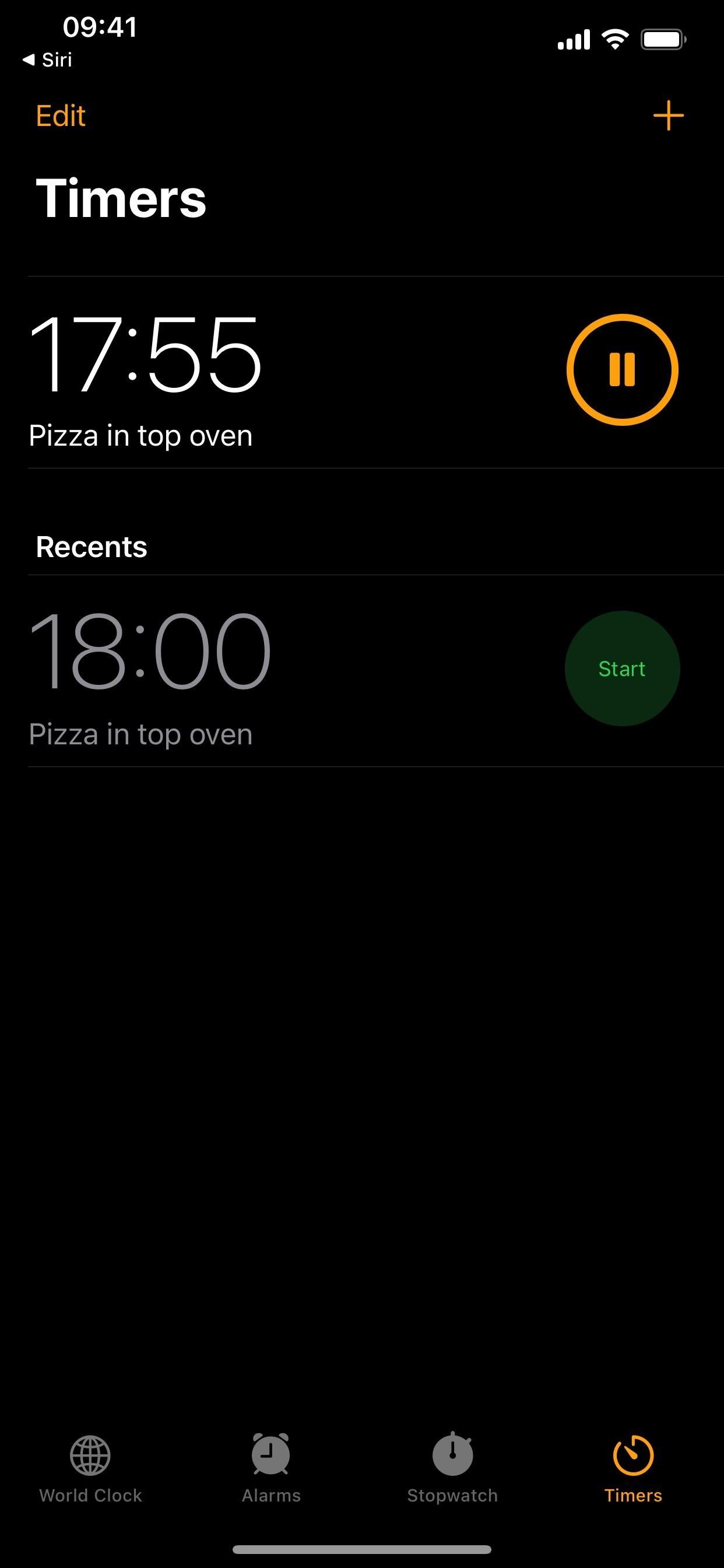
3. Adım: Daha fazla zamanlayıcı ekleyin
Başlat’a bastıktan sonra, çalışan zamanlayıcıları görüntüleyebileceğiniz, son kullanılan cihazlar arasından seçim yapabileceğiniz ve yeni bir geri sayım ekleyebileceğiniz ana Zamanlayıcılar menüsüne dönersiniz. İstediğiniz kadar zamanlayıcınız olabilir. Hızlı bir testte 40’ın üzerinde ekledikten sonra sayımı kaybettim.
Faturaya uyan, yakın zamanda kullanılmış bir zamanlayıcı görürseniz, yanındaki Başlat düğmesini tıklayın. Aksi takdirde, üst kısımdaki artı (+) simgesine dokunun. Zamanlayıcı geri sayım yaparken, yeni zamanlayıcı arayüzünden ek zamanlayıcılar başlatmak için üç yolunuz olacak:
- Zaman seçici arayüzünün altında görünen önceden ayarlanmış bir zamanlayıcıya dokunun. Bu süre, beş dakikalık artışlarla 5 dakika ile 35 dakika arasında değişir ve özelleştirilemez.
- Ön Ayarlar altında son zamanlayıcının yanındaki Başlat’a tıklayın. İstediğinizin yanındaki başlat düğmesine tıklamanız yeterlidir. Daha önce olduğu gibi aynı adlandırma ve sesi korumalıdır.
- Üst kısımdaki artı (+) simgesine tıklayın. Yukarıdaki 2. adıma bakın.
Yukarıdaki 2. adımda açıklandığı gibi, Siri’ye başka zamanlayıcılar eklemesini de söyleyebilirsiniz.
4. Adım: Etkin zamanlayıcılarınızı izleyin
Tüm zamanlayıcılarınızda ne kadar süre kaldığını görmek için Saat uygulamasını tekrar Zamanlayıcılar sekmesine kadar açabilirsiniz. Ayrıca Siri’ye ne kadar süre kaldığını sorabilir ve tüm çalışma süresi sayaçlarını doğrudan Kilitli ekranda veya Bildirim Merkezinizde Etkinlikler olarak görebilirsiniz. Bu konumların herhangi birinden herhangi bir zamanlayıcıyı duraklatabilir ve devam ettirebilirsiniz.
Beşinci Adım: Herhangi bir zamanlayıcınızı duraklatın
Zamanlayıcıya artık ihtiyacınız yoksa ve hala çalışıyorsa, yukarıdaki 4. Adımda gösterilen konumların herhangi birinden zamanlayıcıyı durdurabilirsiniz.
- Etkin zamanlayıcıyı ekrandan Zamanlayıcılar sekmesinden sola sürükleyin.
- Etkin zamanlayıcıda sola kaydırın, ardından Sil düğmesine dokunun.
- Zamanlayıcılar sekmesinde Düzenle’ye basın, etkin zamanlayıcının solundaki eksi düğmesine ve ardından Sil düğmesine basın.
- Zamanlayıcılar sekmesinde etkin alarma ve ardından İptal’e dokunun.
- Siri’den seçili etkin bir zamanlayıcıyı iptal etmesini isteyin.
- Canlı Etkinlikler’den etkin zamanlayıcıda X’e basın. (Yalnızca canlı etkinliği kaldırdığı için üzerinde sola kaydırmayın.)
6. Adım: Zamanlayıcılarınızı ayarlayın
Saatteki Zamanlayıcılar sekmesinden herhangi bir etkin zamanlayıcıya dokunarak etiketini veya geri sayım sonu sesini değiştirebilirsiniz. Bu aktif zamanlayıcılardan birinin değiştirilmesi, aktif zamanlayıcıda saklananları değiştirmeyecektir. Ve söyleyebileceğim kadarıyla, son kullanılanlar listenizdeki değişikliklerle yeni bir giriş oluşturmayacak.
7. Adım: Etkin ve son zamanlayıcıları silin
Adsız zamanlayıcılar veya tek amaçlı zamanlayıcılar için geçerli olabilecek son zamanlayıcıları silmek isterseniz, aşağıdakilerden herhangi birini yapabilirsiniz:
- Kaydedilen zamanlayıcıyı ekrandan Zamanlayıcılar sekmesinden sola sürükleyin.
- Kaydedilen zamanlayıcıda sola kaydırın, ardından Sil düğmesine dokunun.
- Zamanlayıcılar sekmesinde Düzenle’ye basın, kaydedilen zamanlayıcının solundaki eksi düğmesine ve ardından Sil düğmesine basın.
- Yeni bir uyarı eklemek için Zamanlayıcılar sekmesindeki artı (+) simgesini tıklayın, ardından yukarıda belirtilen sola kaydırma hareketlerinden birini kullanın.
Aylık fatura ödemeden bağlantınızı güvende tutun. Elde etmek Ömür boyu abonelik yeni cihazı bir kereye mahsus satın alarak tüm cihazlarınız için VPN Unlimited’a geçiş yapın Alışveriş Hilesi AracıHulu veya Netflix’i bölgesel kısıtlamalar olmadan izleyin, genel ağlarda gezinirken güvenlik düzeyinizi artırın ve daha fazlasını yapın.
Kontrol edilecek diğer değerli fırsatlar:

“Pop kültürünün ninjası. Sosyal medya fanatiği. Tipik problem çözücü. Kahve pratisyeni. Çok aşık olur. Seyahat tutkunu.”




More Stories
Tüm iletişim bilgilerinizi Android telefonunuzdan birine nasıl gönderirsiniz, böylece kendilerinin girmesine gerek kalmaz
Araştırmacılar yapay zekayı enerji açısından daha verimli hale getirecek gelişmiş bir cihaz geliştiriyor
Galaxy Z Fold6’da Samsung DeX nasıl kullanılır?